Autor:
Sara Rhodes
Loomise Kuupäev:
12 Veebruar 2021
Värskenduse Kuupäev:
1 Juuli 2024
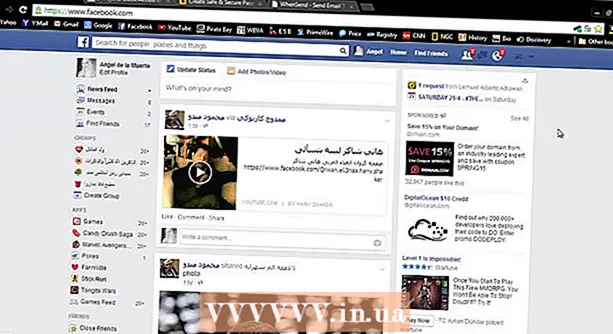
Sisu
1 Laadige alla Firefox või Chrome. Need veebibrauserid võimaldavad teil laiendusi installida. On laiendusi, millega saate blokeerida juurdepääsu teatud veebisaitidele soovitud ajal.- Firefox ja Chrome on mõlemad tasuta programmid.
 2 Laadige alla soovitud laiendus. On mitmeid pistikprogramme (laiendusi), mis võimaldavad teil blokeerida veebisaite nagu Facebook, mis häirivad teid töötamise ajal. Üks FireFoxi populaarsemaid laiendusi on LeechBlock, Chrome'i puhul aga StayFocused.
2 Laadige alla soovitud laiendus. On mitmeid pistikprogramme (laiendusi), mis võimaldavad teil blokeerida veebisaite nagu Facebook, mis häirivad teid töötamise ajal. Üks FireFoxi populaarsemaid laiendusi on LeechBlock, Chrome'i puhul aga StayFocused. - Installige LeechBlock FireFoxile. Klõpsake Firefoxi nuppu ja valige Lisandmoodulid. Sisestage otsingukasti leechblock. Klõpsake otsingukastist paremal asuvat nuppu "install". Leechblock laaditakse automaatselt alla ja installitakse. Taaskäivitage Firefox.
- Installige StayFocused Chrome'i. Klõpsake menüünupul Valige tööriistad - laiendused. Kerige lehte alla ja klõpsake linki Hangi rohkem laiendusi. Sisestage otsinguväljale stayfocused. Klõpsake StayFocused kõrval olevat nuppu "+ Tasuta". Kinnitusakna ilmumisel klõpsake nuppu „Lisa”.
 3 Kohandage oma laiendit. Kui olete soovitud laienduse installinud, peate selle seadistama Facebooki teatud aegadel blokeerimiseks. Igal neist on oma protseduur.
3 Kohandage oma laiendit. Kui olete soovitud laienduse installinud, peate selle seadistama Facebooki teatud aegadel blokeerimiseks. Igal neist on oma protseduur. - LeechBlock - Klõpsake Firefoxi menüüd ja valige Lisandmoodulid. Leidke LeechBlock ja klõpsake nuppu Seaded. Lisage "www.facebook.com" suurele kastile eelistuste akna keskel.
- Klõpsake vahekaarti "Millal blokeerida" ja määrake blokeerimise ajakava. Aeg sisestatakse 24 -tunnises vormingus. Blokeerimise saate seadistada pärast teatud veebisaidil veedetud aega või päeva teatud tunde või mõlemat korraga.
- Klõpsake vahekaardil "Kuidas blokeerida", et valida, mis juhtub veebisaidi külastamisel. Vaikimisi kuvatakse laienditeade, kuid soovi korral saate seadistada ka ümbersuunamise teisele veebisaidile.
- Täpsemate suvandite konfigureerimiseks klõpsake vahekaarti Täpsemalt. Siin saate veebisaitide blokeerimise ajal blokeerida juurdepääsu rakenduse Leechblock seadetele või isegi juurdepääsu Firefoxi seadetele. Valige need suvandid alles siis, kui saate aru, milleni see viib (te ei saa veebisaite blokeerides neid seadeid avada).
- Lisage parool. Parooli lisamiseks LeechBlocki laiendusele klõpsake suvandite akna ülaosas vahekaarti Juurdepääsukontroll. Parooli ei kasutata turvalisuse tagamiseks, vaid selleks, et luua teine tõke teie ja luku eemaldamise vahele. Nii on teil enne blokeeringu tühistamist aega mõelda.
- StayFocused... Klõpsake veebibrauseri tööriistaribal ikooni StayFocused. Klõpsake kuvatava akna allosas linki "Seaded".
- Klõpsake menüüvalikut "Blokeeritud saidid". Selle leiate avaneva seadete akna vasakust servast. Lisage "www.facebook.com" ja klõpsake nuppu "Lisa blokeeritud saidid". Kui soovite vältida enda blokeeringu tühistamist, valige suvand „Blokeeri Chrome'i laienduste leht!”, Et lisada leht Laiendused blokeeritud loendisse.
- Seadistage blokeerimisgraafik. Blokeerimiskava seadistamiseks kasutage nelja peamist valikut. „Maksimaalne lubatud aeg” võimaldab lubada taimerit kõikidele blokeeritud veebisaitidele. Kui taimer on aegunud, ei saa te enam sellel päeval määratud veebisaite külastada. "Aktiivsed päevad" võimaldab teil määrata, millistel päevadel StayFocused lukk töötab. „Aktiivsed tunnid” määrab kellaaja, millal veebisaidid blokeeritakse. "Igapäevane lähtestamisaeg" on kellaaeg, mil taimerid lähtestatakse.
- Seadistage "Tuumavalik".See on viimane kaitseaste veebis sirvimise eest tööajal, teisisõnu, vaikimisi blokeerib see funktsioon teatud aja jooksul kõik veebisaidid, kuigi saate seda valikut muuta, et blokeerida ainult mõned veebisaidid.
- Lisage ülesanne. Kui arvate, et soov veebisaitide blokeeringu tühistamine on liiga tugev, siis määrake ülesanne. Peate kirjutama konkreetse teksti lõigu ilma grammatilisi vigu tegemata.
 4 Kasutage laiendust. Kui olete määranud ajakava Facebooki blokeerimiseks, hakkab teie laiend tööle. Selle väljalülitamiseks peate läbima kõik seatud takistused. Proovige sellest soovist üle saada!
4 Kasutage laiendust. Kui olete määranud ajakava Facebooki blokeerimiseks, hakkab teie laiend tööle. Selle väljalülitamiseks peate läbima kõik seatud takistused. Proovige sellest soovist üle saada! - Installige laiendused kõikidesse veebibrauseritesse, et vältida nende vahel vahetamist nõrkuse ajal.
Meetod 2/3: looge ajutine parool
 1 Looge uus e -posti aadress. Saate valida paljude teenuste hulgast, nagu Yahoo, Gmail, Mail.com, Outlook.com ja teised.
1 Looge uus e -posti aadress. Saate valida paljude teenuste hulgast, nagu Yahoo, Gmail, Mail.com, Outlook.com ja teised.  2 Muutke oma e -posti aadress Facebookiks. Muutke oma uus aadress peamiseks aadressiks. Teie esmane Facebooki e -posti aadress saadetakse kõik märguanded teie suhtlusringide viimase tegevuse kohta.
2 Muutke oma e -posti aadress Facebookiks. Muutke oma uus aadress peamiseks aadressiks. Teie esmane Facebooki e -posti aadress saadetakse kõik märguanded teie suhtlusringide viimase tegevuse kohta. - Klõpsake paremas ülanurgas allanoolt ja valige Seaded.
- Klõpsake konto põhiseadetes e -posti aadressiga väljal lingil Muuda.
- Klõpsake kuvataval lingil „Lisa veel üks kiri” ja sisestage oma uus e -posti aadress.
- Muutke see peamiseks, sisestage oma Facebooki parool ja klõpsake nuppu Salvesta seaded.
 3 Loo uus parool. Veenduge, et parool on piisavalt tugev, et te ei mäletaks seda. Sirvige Internetis parooligeneraatorit ja valige veebisait, kus saate tugeva parooli genereerida.
3 Loo uus parool. Veenduge, et parool on piisavalt tugev, et te ei mäletaks seda. Sirvige Internetis parooligeneraatorit ja valige veebisait, kus saate tugeva parooli genereerida. - Kopeerige parool, et te ei peaks seda ümber kirjutama. Nii ei tee te vigu ja ka ei mäleta seda.
 4 Pange oma Facebooki kontole uus parool. Seda saate teha menüüs Seaded, kus just muutsite oma e -posti aadressi.
4 Pange oma Facebooki kontole uus parool. Seda saate teha menüüs Seaded, kus just muutsite oma e -posti aadressi.  5 Määrake uuele e -posti aadressile uus parool. Sisestage genereeritud parool uue e -kirja parooliks.
5 Määrake uuele e -posti aadressile uus parool. Sisestage genereeritud parool uue e -kirja parooliks.  6 Kirjutage "Tuleviku post". Minge veebisaitidele nagu FutureMe, EmailFuture või Bored.com. Looge sõnum uue e -kirja nime ja loodud parooliga.
6 Kirjutage "Tuleviku post". Minge veebisaitidele nagu FutureMe, EmailFuture või Bored.com. Looge sõnum uue e -kirja nime ja loodud parooliga. - Määrake sõnumi saatmise aeg hetkel, kui teil on vaba aega ja te ei sega end olulistest asjadest.
 7 Logige Facebookist välja. Kui olete oma e -posti seadistanud, logige Facebookist välja, et te ei oleks oma kontoga ühenduses. Püüdke mitte jätta jälgi äsja loodud paroolist.
7 Logige Facebookist välja. Kui olete oma e -posti seadistanud, logige Facebookist välja, et te ei oleks oma kontoga ühenduses. Püüdke mitte jätta jälgi äsja loodud paroolist. - Kui kopeerisite parooli, kopeerige lõikepuhvris olevate andmete värskendamiseks midagi muud.
 8 Minge Facebooki, kui teil on vaba aega. Kui saate meile tulevikust, saate sisestada oma Facebooki parooli ja kontrollida värskenduste olemasolu. Saate kasutada sama parooli iga päev või luua uusi.
8 Minge Facebooki, kui teil on vaba aega. Kui saate meile tulevikust, saate sisestada oma Facebooki parooli ja kontrollida värskenduste olemasolu. Saate kasutada sama parooli iga päev või luua uusi.
Meetod 3/3: katkestage konto ühendus
 1 Ühendage oma Facebooki konto lahti, kui te ei soovi seda külastada. Saate oma Facebooki konto ajutiselt keelata. Teie andmeid ei kustutata ja saate need igal ajal sisse lülitada. Kuigi saate selle alati sisse lülitada, teades alateadlikult, et see on välja lülitatud, pole teil suurt soovi seda külastada.
1 Ühendage oma Facebooki konto lahti, kui te ei soovi seda külastada. Saate oma Facebooki konto ajutiselt keelata. Teie andmeid ei kustutata ja saate need igal ajal sisse lülitada. Kuigi saate selle alati sisse lülitada, teades alateadlikult, et see on välja lülitatud, pole teil suurt soovi seda külastada. - Kui deaktiveerite oma konto, peidetakse teie profiil kogu Facebooki eest, pakkudes teile puhkust pidevatest märguannetest teie ühiskondlikus elus.
 2 Lülitage oma konto sisse, kui olete valmis. Teil ei ole raske oma profiili taastada päeva lõpus, kui logite sisse oma e -posti ja parooli abil. Teie konto taastatakse ja teave salvestatakse.
2 Lülitage oma konto sisse, kui olete valmis. Teil ei ole raske oma profiili taastada päeva lõpus, kui logite sisse oma e -posti ja parooli abil. Teie konto taastatakse ja teave salvestatakse.
Näpunäiteid
- Esimene meetod sobib iga veebisaidi jaoks, mitte ainult Facebooki jaoks.
Hoiatused
- Kui teete vea (näiteks loote uue parooli ja unustate selle tulevase posti teel saata), siis ei pruugi teil olla võimalik oma kontole juurde pääseda; ole ettevaatlik.



